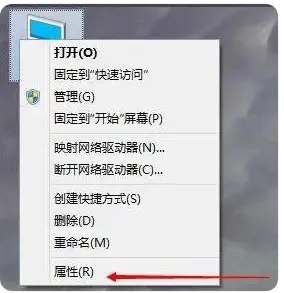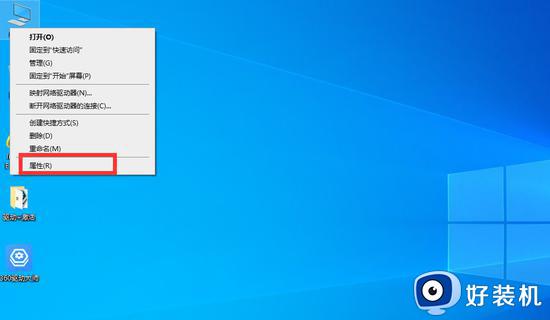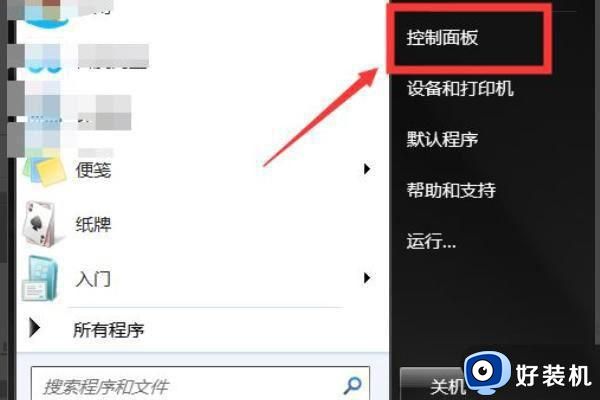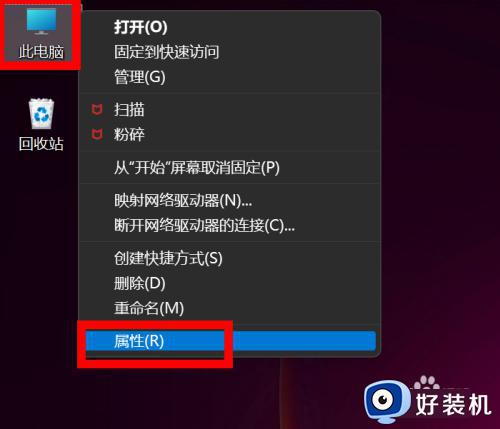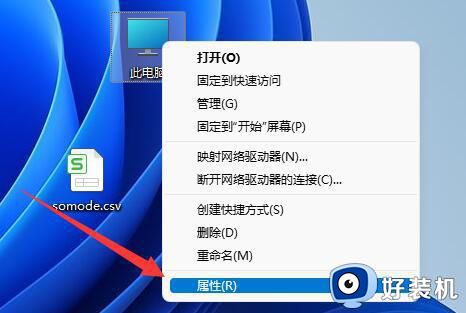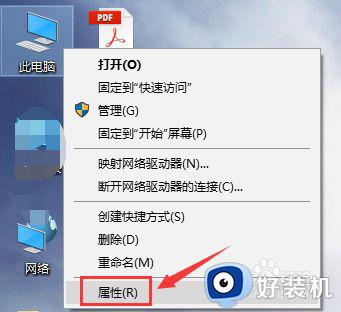电脑内存不足16g如何增加虚拟内存 电脑内存16g虚拟内存怎么设置最好
时间:2023-05-25 10:56:08作者:run
电脑内存不足16g如何增加虚拟内存,电脑内存不足会导致电脑运行缓慢、卡顿甚至崩溃,而增加虚拟内存可以缓解这种情况,虚拟内存是一个由硬盘空间构成的辅助内存,当物理内存不够时,系统会自动将一部分硬盘空间转换成虚拟内存,并用于存储临时文件。本文将就电脑内存不足16g如何增加虚拟内存进行讲解。
具体方法:
1、首先我们右键点击“此电脑”,点击“属性”。
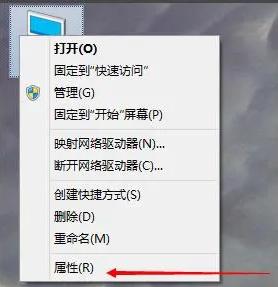
2、我们再点击高级系统设置。
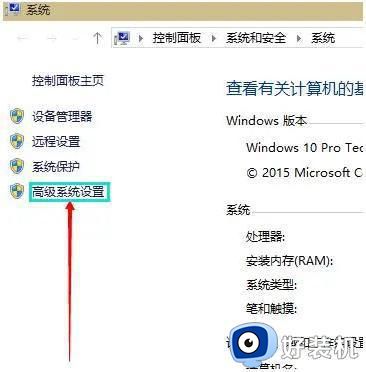
3、在系统属性的高级选项卡界面中,在性能一栏点击“设置”。
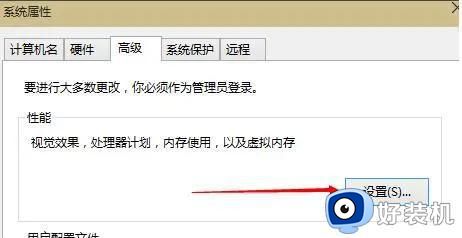
4、在性能选项界面中,虚拟内存一栏中点击“更改”,如下图所示。
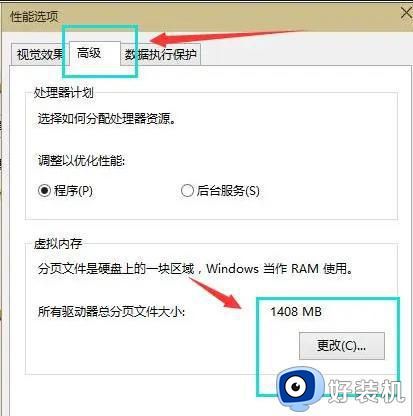
5、取消勾选“自动管理所有驱动器分页文件大小。
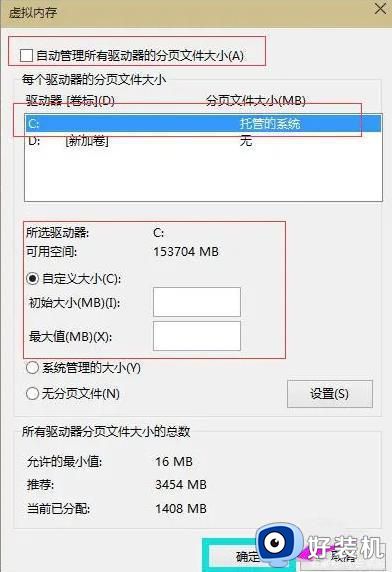
6、虚拟内存最佳设置就是(虚拟内存是物理内存的2倍),例如我们电脑采用的是8GB内存,点选“自定义大小”,我们将虚拟内存的初始大小设置为8000M(物理内存大小),最大值为16000M(物理内存的2倍),并且点击设置按钮,再确定。
如果是16G内存初始大小设置为16000M,而最大值为32000M。
以上就是增加虚拟内存的方法,如果您的电脑内存不足16G,请参考本文中介绍的步骤进行修复,希望这篇文章能对您有所帮助。